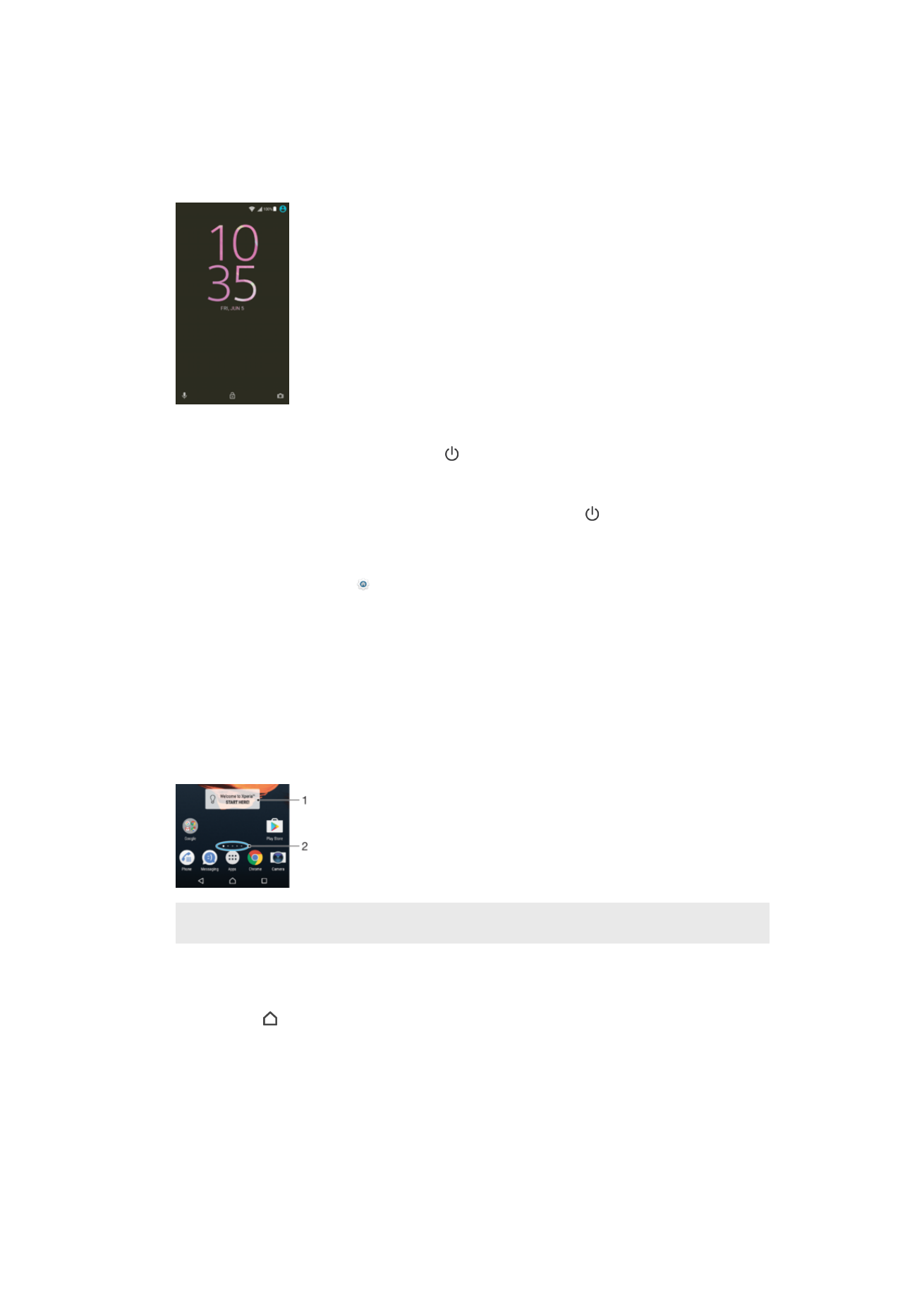
Home screen. Upang i-enable ang function na ito, pindutin nang matagal ang
anumang bahagi ng iyong Home screen hanggang sa mag-vibrate ang device,
pagkatapos ay tapikin ang at tapikin ang slider sa tabi ng Tapikin nang
dalawang beses upang i-sleep.
Home screen
Ang Home screen ay ang panimulang punto sa paggamit ng iyong device. Pareho ito sa
desktop sa screen ng isang computer. Maaaring magkaroon ang iyong Home screen ng
hanggang dalawampung pane, na lumalawak nang higit sa regular na lapad ng display
ng screen. Ang bilang ng mga pane sa Home screen ay kinakatawan ng isang serye ng
mga tuldok sa ibaba ng Home screen. Isinasaad ng naka-highlight na tuldok ang pane
na kasalukuyang ipinapakita.
1
Welcome sa Xperia™ widget — Tapikin upang bumukas ang widget at pumili ng isang gawain gaya ng
pagkopya ng nilalaman mula sa iyong lumang device o pagse-set up ng mga serbisyo ng Xperia™
2
Mga tuldok — Kumakatawan sa bilang ng mga pane sa Home screen
Upang magtungo sa Home screen
•
Pindutin ang .
26
Ito ay isang internet na bersyon ng lathalang Internet. © Ilimbag lang para sa personal na gamit.
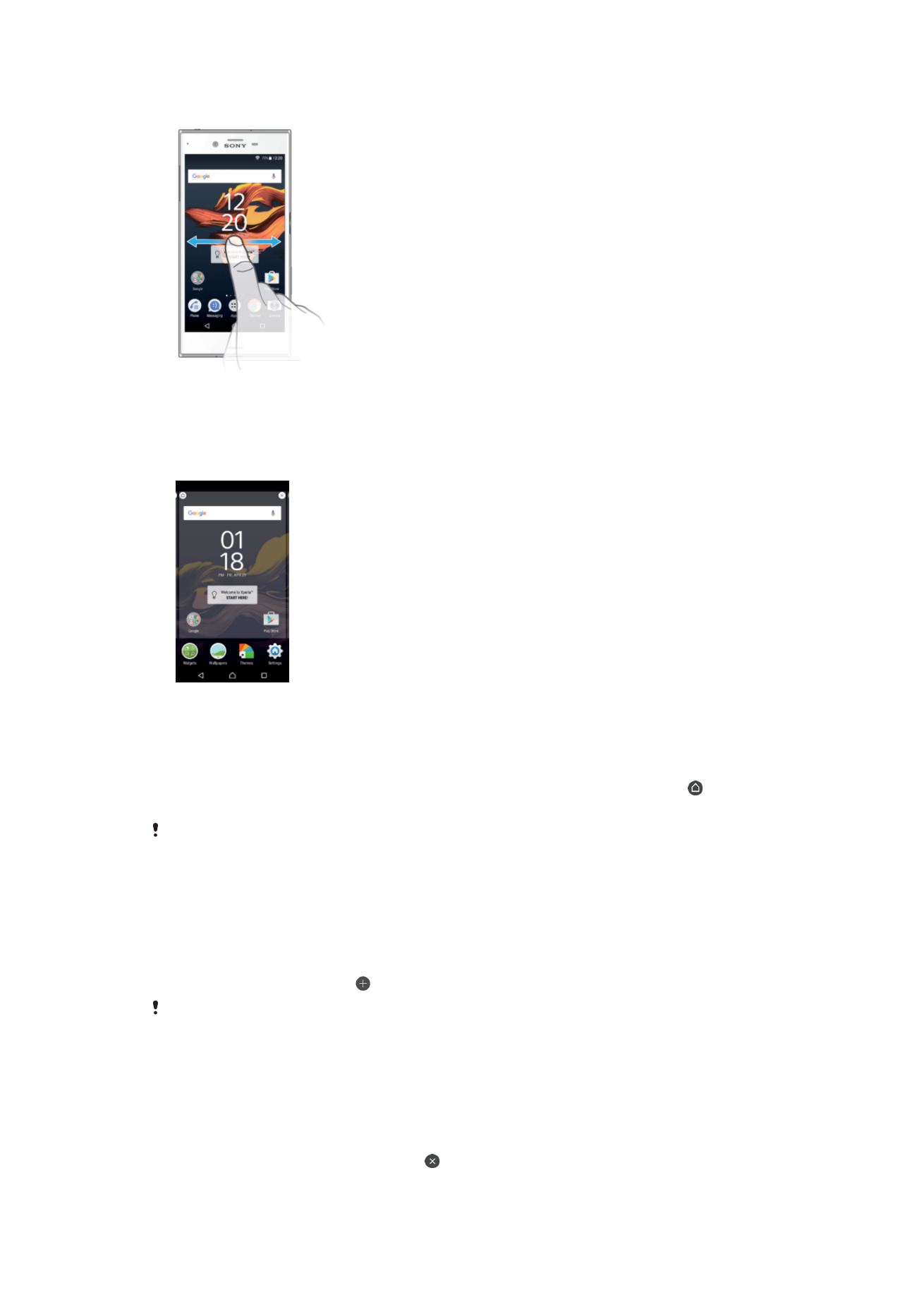
Upang i-browse ang Home screen
Mga pane ng home screen
Makapagdaragdag ka ng mga bagong pane sa iyong Home screen (hanggang sa
maximum na dalawampung pane) at i-delete ang mga pane. Maitatakda mo rin ang pane
na gusto mong gamitin bilang pangunahing pane ng Home screen.
Upang magtakda ng pane bilang pangunahing pane ng Home screen
1
Pindutin nang matagal ang anumang bahagi sa iyong Home screen hanggang sa
mag-vibrate ang device.
2
Mag-flick pakaliwa o pakanan upang mag-browse sa pane na gusto mong itakda
bilang pangunahing pane ng iyong Home screen, pagkatapos ay tapikin ang sa
kaliwang sulok sa itaas ng screen.
Kapag naka-enable ang Google Search at Now, ang pinakakaliwang pane ay nakareserba para
sa serbisyong ito at ang pangunahing pane ng Home screen ay hindi mababago. Para sa higit
pang impormasyon, tingnan ang
Google Search at Now
sa page na 139.
Para magdagdag ng pane sa iyong Home screen
1
Pindutin nang matagal ang anumang bahagi sa iyong Home screen hanggang sa
mag-vibrate ang device.
2
Upang i-browse ang mga pane, mag-flick hanggang sa kanan o kaliwang dulo,
pagkatapos ay tapikin ang .
Kapag naka-enable ang Google Search at Now, ang pinakakaliwang pane ay nakareserba para
sa serbisyong ito at hindi maaaring magdadag ng mga karagdagang pane sa kaliwa. Para sa
higit pang impormasyon, tingnan ang
Google Search at Now
sa page na 139.
Upang magtanggal ng pane mula sa iyong Home screen
1
I-touch at i-hold ang anumang lugar sa iyong Home screen hanggang sa mag-
vibrate ang device.
2
I-flick nang pakaliwa o pakanan upang mag-browse sa pane na nais mong
tanggalin, pagkatapos ay tapikin ang sa kanang sulok sa itaas ng pane.
27
Ito ay isang internet na bersyon ng lathalang Internet. © Ilimbag lang para sa personal na gamit.
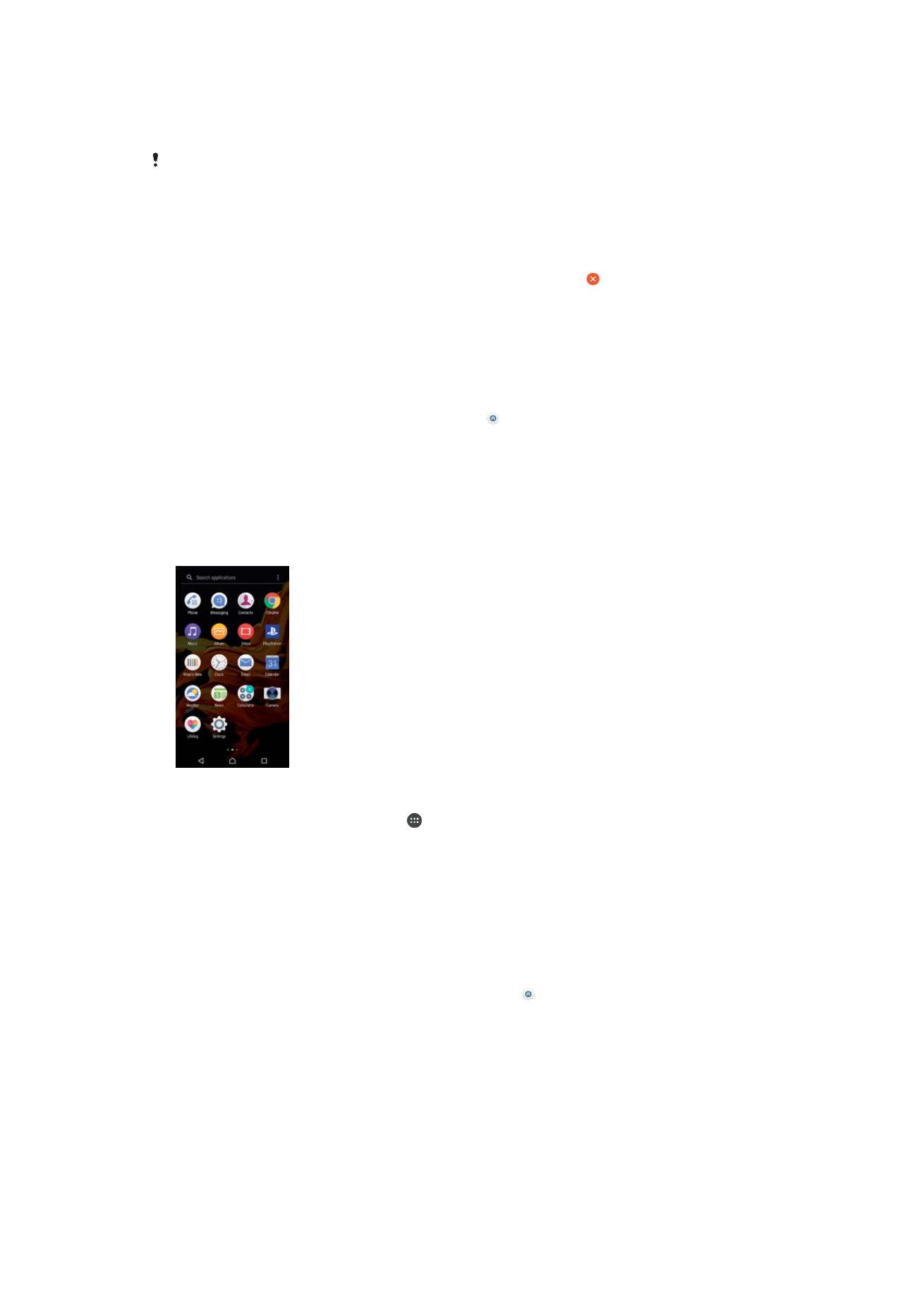
Mga setting ng home screen
Upang mag-disable o mag-uninstall ng isang application sa Home screen
Kapag na-disable ang isang naka-pre-install na app, matatanggal ang lahat ng data, ngunit
ma-e-enable muli ang app mula sa
Mga Setting > Apps. Ang mga na-download na app lang
ang maaaring ganap na ma-uninstall.
1
Pindutin nang matagal ang anumang bahagi sa iyong Home screen hanggang sa
mag-vibrate ang device.
2
Mag-flick pakaliwa o pakanan upang i-browse ang mga pane. Ang lahat ng
application na maaaring i-disable o i-uninstall ay isinasaad ng .
3
Tapikin ang nauugnay na application, pagkatapos ay tapikin ang
HUWAG
PAGANAHIN kung ang app ay naka-pre-install sa iyong device o OK kung ang
app ay na-download at gusto mo itong i-uninstall.
Upang i-adjust ang laki ng mga icon sa iyong Home screen
1
I-touch at tagalan ang anumang bahagi ng iyong Home screen hanggang sa mag-
vibrate ang device, pagkatapos ay tapikin ang .
2
Tapikin ang
Laki ng icon, at pagkatapos ay pumili ng opsyon.